Hướng Dẫn Chỉnh Sửa Ảnh Thay Đổi Nền: Biến Mọi Bức Ảnh Thành Tác Phẩm Hoàn Hảo
Chỉnh sửa ảnh là một phần quan trọng trong việc tạo dựng nội dung trực quan, và một trong những kỹ thuật phổ biến nhất là thay đổi nền ảnh. Thay đổi nền giúp bạn nâng cao chất lượng bức ảnh, khiến nó trở nên chuyên nghiệp hơn, dễ dàng phù hợp với mục đích sử dụng, hoặc đơn giản là làm nổi bật chủ thể trong ảnh. Dưới đây là hướng dẫn chi tiết và sâu sắc về cách chỉnh sửa ảnh thay đổi nền, cũng như những lưu ý để bạn có thể tạo ra những bức ảnh ấn tượng.
Tại Sao Nên Thay Đổi Nền Ảnh?
Thay đổi nền trong ảnh không chỉ là một kỹ thuật chỉnh sửa cơ bản, mà còn giúp tăng tính thẩm mỹ, làm cho bức ảnh trở nên sinh động và hấp dẫn hơn. Bạn có thể thay nền ảnh để đạt được nhiều mục đích khác nhau:
- Tạo bối cảnh chuyên nghiệp: Bạn có thể thay thế nền của bức ảnh để tạo ra một không gian phù hợp với yêu cầu công việc hoặc mục đích cá nhân, chẳng hạn như dùng nền trắng cho ảnh sản phẩm, nền phong cảnh cho ảnh du lịch, hoặc nền mờ cho ảnh chân dung.
- Tăng tính nghệ thuật: Thay đổi nền giúp bạn dễ dàng sáng tạo những bức ảnh nghệ thuật với bối cảnh mà bạn yêu thích.
- Dễ dàng chỉnh sửa: Đối với các bức ảnh có nền quá phức tạp hoặc không phù hợp, việc thay đổi nền giúp bạn tiết kiệm thời gian và công sức chỉnh sửa.
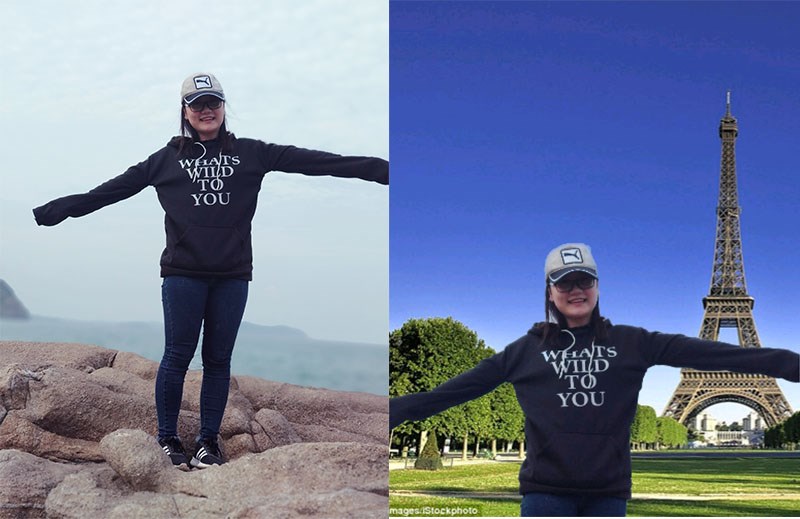
Các Công Cụ Dễ Sử Dụng Để Thay Đổi Nền Ảnh
Ngày nay, có nhiều công cụ chỉnh sửa ảnh hỗ trợ thay đổi nền nhanh chóng và hiệu quả. Dưới đây là những phần mềm và ứng dụng phổ biến mà bạn có thể sử dụng:
1. Adobe Photoshop
Adobe Photoshop là công cụ chỉnh sửa ảnh mạnh mẽ nhất và vẫn là lựa chọn số một cho các chuyên gia thiết kế đồ họa và chỉnh sửa ảnh. Photoshop cung cấp nhiều công cụ mạnh mẽ để thay đổi nền ảnh một cách chi tiết và chính xác.
- Công cụ chọn lựa tự động: Bạn có thể sử dụng công cụ Quick Selection Tool để chọn chủ thể và dễ dàng thay nền.
- Layer Mask: Khi thay nền, bạn có thể sử dụng Layer Mask để giữ lại các chi tiết cần thiết và loại bỏ các vùng không mong muốn.
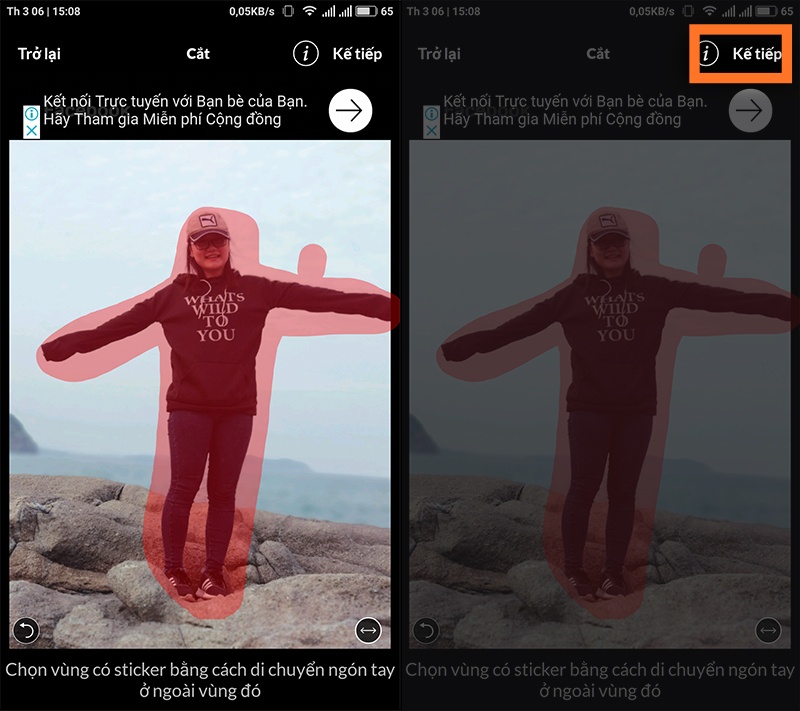
2. Canva
Canva là công cụ chỉnh sửa ảnh trực tuyến dễ sử dụng, thích hợp cho những người không chuyên về thiết kế. Canva cung cấp tính năng xóa nền tự động giúp bạn thay đổi nền chỉ với một vài thao tác đơn giản. Bạn có thể chọn từ nhiều mẫu nền có sẵn hoặc tải lên ảnh nền của riêng mình.
3. Remove.bg
Nếu bạn đang tìm kiếm một công cụ đơn giản và nhanh chóng để thay đổi nền, Remove.bg là lựa chọn tuyệt vời. Đây là công cụ trực tuyến giúp tự động xóa nền trong ảnh mà không cần phải chỉnh sửa thủ công. Bạn chỉ cần tải lên ảnh, công cụ sẽ tự động xóa nền và bạn có thể tải ảnh mới với nền trắng hoặc bất kỳ nền nào bạn chọn.
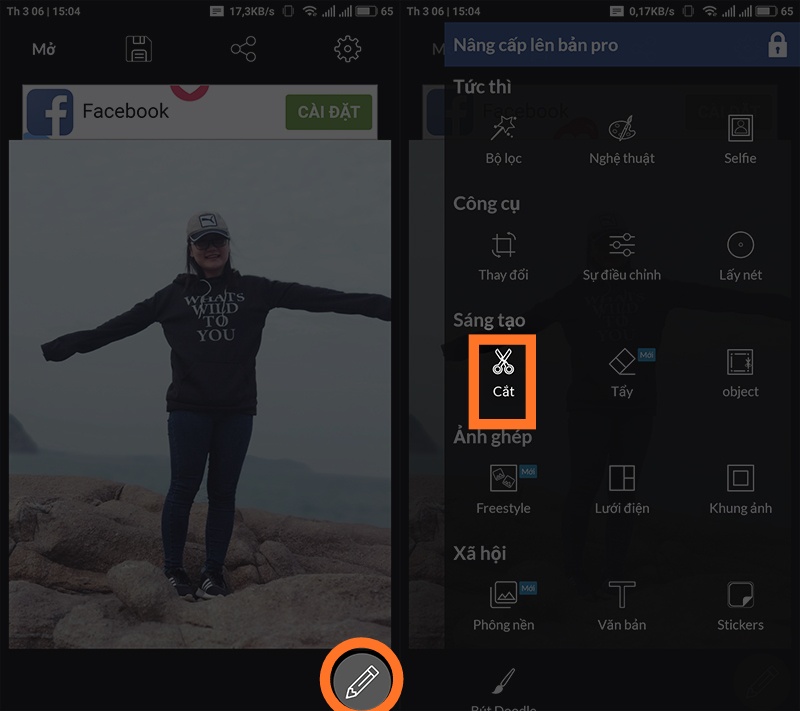
4. GIMP (Miễn Phí)
GIMP là phần mềm chỉnh sửa ảnh miễn phí với khả năng thay đổi nền tương tự như Photoshop. Với Layer Mask và các công cụ như Fuzzy Select Tool, bạn có thể dễ dàng xóa nền và thay thế bằng bất kỳ nền nào mà bạn muốn.
5. Ứng Dụng Di Động
Ngoài các phần mềm trên máy tính, bạn cũng có thể sử dụng ứng dụng di động để thay đổi nền ảnh nhanh chóng. Các ứng dụng như Pixlr và Background Eraser giúp bạn chỉnh sửa ảnh ngay trên điện thoại mà không cần sử dụng máy tính.
Các Bước Thực Hiện Chỉnh Sửa Ảnh Thay Đổi Nền
Dưới đây là hướng dẫn chi tiết các bước thực hiện thay đổi nền ảnh bằng Photoshop, một trong những công cụ chỉnh sửa ảnh phổ biến nhất.
Bước 1: Mở Bức Ảnh Trong Photoshop
Mở bức ảnh bạn muốn thay đổi nền trong Photoshop bằng cách vào File > Open và chọn ảnh cần chỉnh sửa.
Bước 2: Sử Dụng Công Cụ Chọn Lựa Chủ Thể
- Chọn công cụ Quick Selection Tool (W) hoặc Magic Wand Tool để chọn chủ thể trong ảnh. Bạn có thể kéo chuột quanh các khu vực bạn muốn chọn và phần mềm sẽ tự động chọn các vùng có sự tương đồng.
- Nếu có vùng bị sót hoặc bị chọn nhầm, bạn có thể sử dụng công cụ Lasso Tool để chỉnh sửa.
Bước 3: Tạo Layer Mask
- Sau khi chọn được chủ thể, nhấn Ctrl + J để tạo một layer mới chỉ chứa chủ thể.
- Tiếp theo, tạo một Layer Mask bằng cách nhấn vào biểu tượng Add Layer Mask dưới bảng điều khiển Layer. Điều này sẽ giúp bạn dễ dàng chỉnh sửa các chi tiết mà không làm hỏng bức ảnh gốc.
Bước 4: Thêm Nền Mới
- Tìm nền mới mà bạn muốn thay thế và kéo thả nền vào Photoshop.
- Đặt nền mới dưới layer chủ thể và chỉnh sửa kích thước của nền sao cho phù hợp với bức ảnh.
Bước 5: Chỉnh Sửa Chi Tiết
- Để làm cho chủ thể và nền hòa hợp hơn, bạn có thể sử dụng công cụ Blur để làm mờ nền hoặc chỉnh sửa màu sắc cho phù hợp với chủ thể.
- Sử dụng Brush Tool và Smudge Tool để tinh chỉnh các viền của chủ thể, giúp bức ảnh trông tự nhiên hơn.
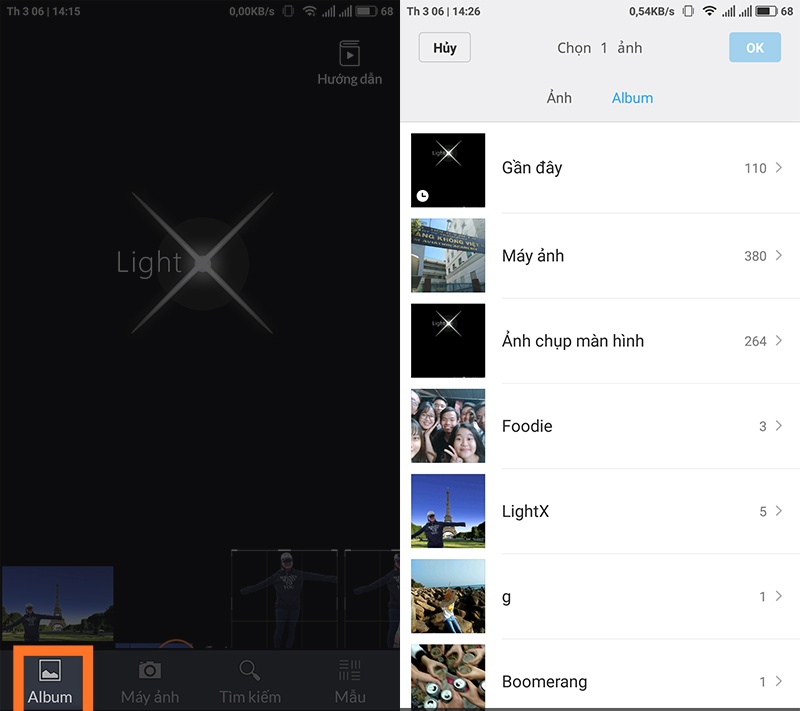
Bước 6: Lưu Bức Ảnh
Sau khi hoàn tất chỉnh sửa, lưu ảnh bằng cách vào File > Save As và chọn định dạng ảnh mong muốn (JPEG, PNG, v.v.).
Mẹo Giúp Bức Ảnh Thay Nền Trở Nên Hoàn Hảo
Dưới đây là một số mẹo giúp bạn tạo ra bức ảnh với nền thay đổi chuyên nghiệp:
- Chọn nền phù hợp: Nền nên tương phản với chủ thể để làm nổi bật đối tượng. Ví dụ, một bức ảnh chân dung thường được thay thế với nền đơn giản hoặc mờ, trong khi ảnh sản phẩm có thể dùng nền trắng hoặc nền sáng.
- Chú ý đến ánh sáng: Đảm bảo rằng ánh sáng trên chủ thể và nền tương đồng để tránh sự khác biệt rõ rệt về ánh sáng giữa hai yếu tố này.
- Chỉnh sửa viền chủ thể: Việc chỉnh sửa viền chủ thể là rất quan trọng. Đảm bảo không có viền thô hoặc không đồng đều. Sử dụng công cụ Refine Edge trong Photoshop để làm mềm các viền và giúp chúng hòa hợp với nền mới.
Câu Hỏi Thường Gặp (FAQs)
1. Có thể thay đổi nền ảnh bằng điện thoại không?
Có, bạn hoàn toàn có thể thay đổi nền ảnh trên điện thoại bằng các ứng dụng như Remove.bg, Pixlr, hoặc Background Eraser. Những ứng dụng này giúp bạn xóa nền nhanh chóng và thay thế nền mới dễ dàng.
2. Phải làm gì nếu chủ thể bị mất chi tiết khi thay đổi nền?
Nếu chủ thể bị mất chi tiết, bạn có thể sử dụng công cụ Clone Stamp hoặc Brush Tool để phục hồi các phần bị mất. Bạn cũng có thể tăng cường chi tiết bằng cách làm nét lại một số vùng nhất định.
3. Tôi có thể sử dụng nền ảnh có sẵn từ internet không?
Bạn có thể sử dụng nền ảnh có sẵn từ internet, nhưng hãy chú ý đến bản quyền. Hãy đảm bảo bạn sử dụng các nền ảnh có giấy phép hoặc tìm kiếm các nền miễn phí bản quyền.
4. Làm thế nào để thay đổi nền một cách nhanh chóng?
Nếu bạn cần thay đổi nền nhanh chóng, hãy thử sử dụng các công cụ tự động như Remove.bg hoặc Canva. Các công cụ này có thể tự động xóa nền và thay thế nền mới trong vài giây.
Kết Luận
Chỉnh sửa ảnh thay đổi nền là một kỹ thuật mạnh mẽ giúp bạn tạo ra những bức ảnh ấn tượng và chuyên nghiệp. Bằng cách sử dụng các công cụ như Photoshop, Canva, hoặc các ứng dụng di động, bạn có thể dễ dàng thay đổi nền ảnh và tạo ra những tác phẩm đẹp mắt. Hãy thử ngay và khám phá vô vàn sự sáng tạo trong việc thay đổi nền ảnh!

